先日、Googleサーチコンソールにログインしたところ、サイトマップでエラーが発生していました。

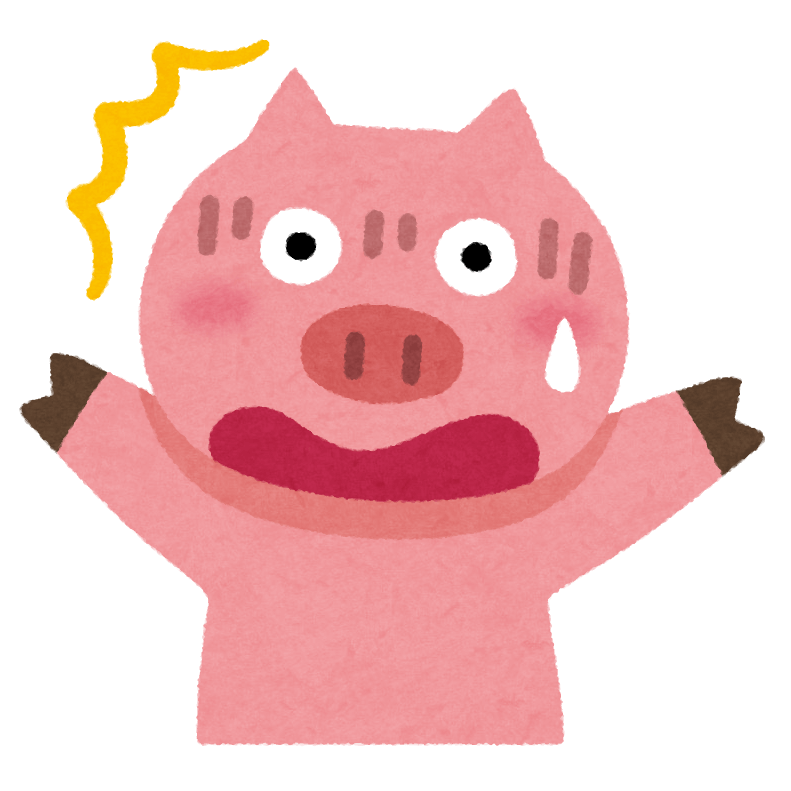 ぶたさん
ぶたさん
そうなんです。以前、他の方のブログを見てその通りに登録した際は「成功」と表示されていました。
その後も何度かgoogleサーチコンソールのページを確認しても、エラーはなかったのに。
「サイトマップが HTML ページです。サポートされている形式のサイトマップを使用してください。」
このような文言が表示されていました。
HTMLとかややこしいことは本当に苦手なのでかなり焦りました。
ですが、色々調べたところ、原因が判明し、対処も簡単だったのでそこを解説していきます。
Googleサーチコンソール サイトマップのURLが変更になっていた
見出しの通り、実は、私が登録した頃と「登録するべきURL」が変更されており、
それがエラーの原因となっていたみたいです。
当時は「/sitemap.xml」というHTML形式のもので登録して問題なかったのですが
「 index.php?xml_sitemap=params= 」という長いものに変更する必要があるようです。
いつ変わったのか?変更方法は?
どうやらGoogle XML Sitemapsのバージョンアップによってこのような事になっているようです。
変更方法はとても簡単なので、さっさと済ませてしまいましょう!
サイトマップ 変更の方法
①グーグルサーチコンソールにアクセス
②左のメニューの「サイトマップ」をクリック
②「新しいサイトマップの追加」の欄に「index.php?xml_sitemap=params= 」を入力
index.php?xml_sitemap=params= 
③送信!
数日後、確認して問題なければ↓のように「成功しました」の文字が出ているはずです!

まとめ
だいぶ前にサイトマップを登録し、そのままになっているという方は一度ご自身のサイトマップを確認してみてください。
エラーのままだとせっかくのサイトが登録されないことになってしまいます!
また、未だに「サイトマップ登録方法」の記事は古いままのものが多いので気を付けないとですね。
参考になれば幸いです!



この問題で途方にくれていたのですが、やっと解決できるサイトに辿り着くことができました!!
ありがとうございます\(^o^)/
そう言っていただけて嬉しいです!!!ありがとうございます(*´ω`*)
こちらの通りにやっても、取得できません!
調べても古いやり方が大部分。
一般的なHTTPエラーだそうですが、専門的な事は分からないのでもう諦めです(T_T)
どうしてなのでしょう。
新たに何かわかったらまた記事にして下さい。
コメントありがとうございます。
本当ですか数日たってもエラーのままですか?
プラグインではURLがsitemap.xmlと表示されているのに、そしてこのURLでもサイトマップが正常にみれるのに変更する必要があるのですね。
ご指示通りindex.php?xml_sitemap=params=に変更して様子見しております。タイトルに惹かれ今でもこのやり方が正しいとクリックして記事を読ませて頂きました。
本当にありがとうございます!
コメントありがとうございます!私も色々とサイトを見てエラー対応してきたのですが、知らない間にサーチコンソールの仕様?が変わったりで何度も悩まされました…。そして今後も変更があるかもしれませんので、こまめにチェックしていく所存です!
サイトマップ追加でエラー困っていましたが、こちらで解決しました!ありがとうございました!
コメントありがとうございます。お役に立ててうれしいです!